Linuxでsqlserverをインストールできますか?
Linux は sqlserver をインストールできます。sqlserver は Microsoft によって開発および推進されているリレーショナル データベース管理システムであり、「Red Hat Enterprise Linux (RHEL)」、「SUSE Linux Enterprise Server (SLES)」、および Ubuntu でサポートできます。 , 「yum install -y mssql-server」を使用してインストールできます。

#このチュートリアルの動作環境: linux7.3 システム、Dell G3 コンピューター。
linux は sqlserver をインストールできます
SQL Server は、Red Hat Enterprise Linux (RHEL)、SUSE Linux Enterprise Server (SLES)、および Ubuntu でサポートされています。さらに、Linux 上の Docker Engine または Windows/Mac 用の Docker 上で実行される Docker イメージとしても利用できます。
SQL Server には、Linux 用の次のシステム要件があります。
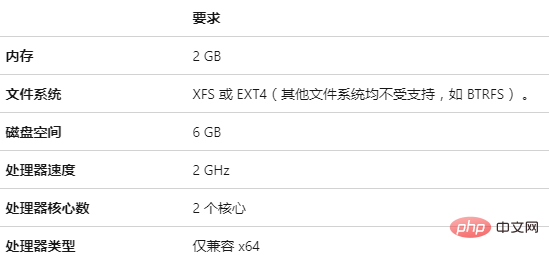
運用環境でネットワーク ファイル システム (NFS) リモート共有を使用している場合は、次のサポート要件に注意してください。 :
NFS バージョン 4.2 以降を使用してください。古いバージョンの NFS は、fallocate やスパース ファイルの作成など、最新のファイル システムに共通する必要な機能をサポートしていません。
NFS マウント上の /var/opt/mssql ディレクトリのみを探してください。 SQL Server システム バイナリなどの他のファイルはサポートされていません。
リモート共有をマウントするときは、NFS クライアントが「nolock」オプションを使用していることを確認してください。
例は次のとおりです:
SQLserver のインストールを開始します (2017 の例)
1. Microsoft SQL Server Red Hat リポジトリ構成ファイルをダウンロードします。
curl -o /etc/yum.repos.d/mssql-server.repo https://packages.microsoft.com/config/rhel/7/mssql-server-2017.repo
2. 次のコマンドを実行して SQL Server をインストールします:
yum install -y mssql-server
このコマンドの実行時にエラーが報告された場合は、環境の問題です。最小化バージョンをインストールしないでください。
3. パッケージのインストールが完了したら mssql を実行し、-conf をインストールし、プロンプトに従って段階的に実行します。
/opt/mssql/bin/mssql-conf setup
4. SQL Server のバージョンを選択します。ニーズに応じて選択できます
評価 (無料、運用ライセンスなし、180 日の制限)
開発者 (無料、実稼働ライセンスなし)
Express (無料)
Web (有料バージョン) )
#Standard (有料版)
Enterprise (有料版)
#Enterprise Core (有料版) version)
小売店からライセンスを購入し、入力するプロダクト キーを持っています。
5. ライセンス条項に同意します
6. 言語を選択します
7. SA アカウントのパスワードを設定します (大文字と小文字、10 進数を含む少なくとも 8 文字) /または英数字以外の記号)
インストールの最後に、システムは次のようなプロンプトを表示します:
SQL Server の構成...
Created symlink from /etc/systemd/system/multi-user.target.wants/mssql-server.service to /usr/lib/systemd/system/mssql-server.service.
インストール プログラムには次のようなプロンプトが表示されます。無事に完了しました。 SQLサーバーが起動中です。
サービスが実行中かどうかを確認します:
systemctl status mssql-server
実行結果が上記のようであれば (通常は緑色)、サービスは正常に実行されています。
リモート接続を許可したい場合は、ファイアウォールで SQL Server ポートを開く必要があります
firewall-cmd --zone=public --add-port=1433/tcp --permanent
Restart
firewall-cmd --reload
以上で SQL Server 2017 のインストールは完了です
推奨学習: Linux ビデオ チュートリアル
以上がLinuxでsqlserverをインストールできますか?の詳細内容です。詳細については、PHP 中国語 Web サイトの他の関連記事を参照してください。

ホットAIツール

Undresser.AI Undress
リアルなヌード写真を作成する AI 搭載アプリ

AI Clothes Remover
写真から衣服を削除するオンライン AI ツール。

Undress AI Tool
脱衣画像を無料で

Clothoff.io
AI衣類リムーバー

Video Face Swap
完全無料の AI 顔交換ツールを使用して、あらゆるビデオの顔を簡単に交換できます。

人気の記事

ホットツール

メモ帳++7.3.1
使いやすく無料のコードエディター

SublimeText3 中国語版
中国語版、とても使いやすい

ゼンドスタジオ 13.0.1
強力な PHP 統合開発環境

ドリームウィーバー CS6
ビジュアル Web 開発ツール

SublimeText3 Mac版
神レベルのコード編集ソフト(SublimeText3)

ホットトピック
 7711
7711
 15
15
 1640
1640
 14
14
 1394
1394
 52
52
 1288
1288
 25
25
 1232
1232
 29
29
 VSCODEに必要なコンピューター構成
Apr 15, 2025 pm 09:48 PM
VSCODEに必要なコンピューター構成
Apr 15, 2025 pm 09:48 PM
VSコードシステムの要件:オペレーティングシステム:オペレーティングシステム:Windows 10以降、MACOS 10.12以上、Linux Distributionプロセッサ:最小1.6 GHz、推奨2.0 GHz以上のメモリ:最小512 MB、推奨4 GB以上のストレージスペース:最低250 MB以上:その他の要件を推奨:安定ネットワーク接続、XORG/WAYLAND(Linux)
 Apr 16, 2025 pm 07:39 PM
Apr 16, 2025 pm 07:39 PM
NotePadはJavaコードを直接実行することはできませんが、他のツールを使用することで実現できます。コマンドラインコンパイラ(Javac)を使用してByteCodeファイル(filename.class)を生成します。 Javaインタープリター(Java)を使用して、バイトコードを解釈し、コードを実行し、結果を出力します。
 VSCODEは拡張子をインストールできません
Apr 15, 2025 pm 07:18 PM
VSCODEは拡張子をインストールできません
Apr 15, 2025 pm 07:18 PM
VSコード拡張機能のインストールの理由は、ネットワークの不安定性、許可不足、システム互換性の問題、VSコードバージョンが古すぎる、ウイルス対策ソフトウェアまたはファイアウォール干渉です。ネットワーク接続、許可、ログファイル、およびコードの更新、セキュリティソフトウェアの無効化、およびコードまたはコンピューターの再起動を確認することにより、問題を徐々にトラブルシューティングと解決できます。
 Linuxアーキテクチャ:5つの基本コンポーネントを発表します
Apr 20, 2025 am 12:04 AM
Linuxアーキテクチャ:5つの基本コンポーネントを発表します
Apr 20, 2025 am 12:04 AM
Linuxシステムの5つの基本コンポーネントは次のとおりです。1。Kernel、2。Systemライブラリ、3。Systemユーティリティ、4。グラフィカルユーザーインターフェイス、5。アプリケーション。カーネルはハードウェアリソースを管理し、システムライブラリは事前コンパイルされた機能を提供し、システムユーティリティはシステム管理に使用され、GUIは視覚的な相互作用を提供し、アプリケーションはこれらのコンポーネントを使用して機能を実装します。
 vscodeはMacに使用できますか
Apr 15, 2025 pm 07:36 PM
vscodeはMacに使用できますか
Apr 15, 2025 pm 07:36 PM
VSコードはMacで利用できます。強力な拡張機能、GIT統合、ターミナル、デバッガーがあり、豊富なセットアップオプションも提供しています。ただし、特に大規模なプロジェクトまたは非常に専門的な開発の場合、コードと機能的な制限がある場合があります。
 GITの倉庫アドレスを確認する方法
Apr 17, 2025 pm 01:54 PM
GITの倉庫アドレスを確認する方法
Apr 17, 2025 pm 01:54 PM
gitリポジトリアドレスを表示するには、次の手順を実行します。1。コマンドラインを開き、リポジトリディレクトリに移動します。 2。「git remote -v」コマンドを実行します。 3.出力と対応するアドレスでリポジトリ名を表示します。
 vscodeとは何ですか?vscodeとは何ですか?
Apr 15, 2025 pm 06:45 PM
vscodeとは何ですか?vscodeとは何ですか?
Apr 15, 2025 pm 06:45 PM
VSコードは、Microsoftが開発した無料のオープンソースクロスプラットフォームコードエディターと開発環境であるフルネームVisual Studioコードです。幅広いプログラミング言語をサポートし、構文の強調表示、コード自動完了、コードスニペット、および開発効率を向上させるスマートプロンプトを提供します。リッチな拡張エコシステムを通じて、ユーザーは、デバッガー、コードフォーマットツール、GIT統合など、特定のニーズや言語に拡張機能を追加できます。 VSコードには、コードのバグをすばやく見つけて解決するのに役立つ直感的なデバッガーも含まれています。
 vscodeの使用方法
Apr 15, 2025 pm 11:21 PM
vscodeの使用方法
Apr 15, 2025 pm 11:21 PM
Visual Studio Code(VSCODE)は、Microsoftが開発したクロスプラットフォーム、オープンソース、および無料のコードエディターです。軽量、スケーラビリティ、および幅広いプログラミング言語のサポートで知られています。 VSCODEをインストールするには、公式Webサイトにアクセスして、インストーラーをダウンロードして実行してください。 VSCODEを使用する場合、新しいプロジェクトを作成し、コードを編集し、コードをデバッグし、プロジェクトをナビゲートし、VSCODEを展開し、設定を管理できます。 VSCODEは、Windows、MacOS、Linuxで利用でき、複数のプログラミング言語をサポートし、マーケットプレイスを通じてさまざまな拡張機能を提供します。その利点には、軽量、スケーラビリティ、広範な言語サポート、豊富な機能とバージョンが含まれます




